-
C M Y K 青 品红 黄 黑(black)模式查看全部
-
光的色散示意图查看全部
-
1、手绘。分层绘制 2、旧照翻新。在其他素材上取出细节,移花接木 3、调色。色彩层次丰富,鲜艳而不失真。 4、改变照片的风格。利用蒙版,修改局部效果。利用调整图层,改变整体颜色效果。多个图层综合 5、色彩丰富,对比强烈 6、素材拼贴,巧妙掩饰素材的穿帮 7、3D功能相对较弱。查看全部
-
如果出下一版,一定要换一个填充图案啊。。密集恐惧查看全部
-
Photoshop学习 传送传送传送 一个有经验的美工根据他的经历讲述,要学会photohsop至需要五个字:照葫芦画瓢。那时候我们老师讲 课的时候也就是将几个例子,让我们学着做。顺便学会工具的使用,然后你只要在明白图层的道理就好 了,多练习几个例子就好了。PS书籍,说实话我觉得没什么用处,还不如哪些网络视频和教程有用。另 外,特别提醒你的事,在开始的时候你一定会遇到很多问题,在高受看来很弱智,但是,确实是你无法 解决的。所以你有必要加一个PS群,在群里面无论什么问题,都会有人免费的,耐心的讲解。群的效果 非常明显,你可以学到很多东西。 以我我经验看,这种方法是最有效和省钱的,找老师学习非常花钱的。 祝你成功 免费提供资料的QQ群:(群内会随机发放大量ps插件列入滤镜、动作、笔刷、渐变、等) 252224030 346733225 54634518 291110879 126951585查看全部
-
2-10裁剪工具
拉直:可以矫正图片地平线的倾斜。删除裁剪工具:裁剪完成删除多余部分。设置其他裁切选项:经典模式:图像不动裁切框动。不受约束:可以设置裁剪大小。
构图基础知识:黄金分割点事0.618:1
视图:三等分:是指在纵向和横向上三等分。黄金比例:将重点区域放在交叉点上会得到比较好的视觉体验。Shift+O变换辅助线。
查看全部 -
近似匹配:使用画笔周围的皮肤纹理对污点进行修复(修复效果并不是很理想)
创建纹理:使用画笔所覆盖位置的纹理对污点进行修复
内容识别:寻找与这一块相似的皮肤纹理,对污点进行修复,并且与周围进行融合(效果比较好)
4. 软硬是指画笔的边缘效果,硬度越高,修复的效果越小。硬度越低,修复范围越大。修复效果以画笔中心向范围内递减。
查看全部 -
建立的点称为锚点,单击另外一个点,之间会构成一个连线称之为片段
点下点时进行移动的话,会出现带有两个控制杆的锚点,点和点之间会产生曲线。(称为贝塞尔曲线)
可以使用曲线创建非常平滑的线条,也可以单击建立有拐角的线条
在起点处单击的时候,整个线条会出现一个闭合的路径。
后期可以修改路径
点击选择工具 然后点击锚点将其进行移动,也可以拖动滑杆,改变曲线的曲率和方向,也可以拖动片段,改变片段的方向。
使用转换点工具可以是锚点取消它的控制杆,也可以通过拖动锚点将其转化为带有控制杆的锚点。拖动控制杆的点 改变控制杆的方向,做出有拐角的曲线
快捷键:
ctrl键 转化到直接选择工具,
鼠标放置在锚点上的时候,鼠标自动转换为删除锚点工具
鼠标放置在片段上的时候,变成添加锚点工具,
ALt键则变转换点工具
路径选择工具:会直接选择整个路径
在这个模式下按ALT键会对整个路径进行复制
查看全部 -
路径实操小技巧/抠图技能:
1、第一种方法:通过钢笔工具,直接的勾画,大致的形状勾画出来,按住Ctrl(直接选择工具)键进行调整。
2、叶子形状:顶端创建两个锚点,单击回到原处(第一个锚点空心的)是属于闭合路径,但两个片段是重合的。按住Ctrl键单击显示出来,按住Ait键调整(可折角调整:需要松开后二次单击才可以折角调整)
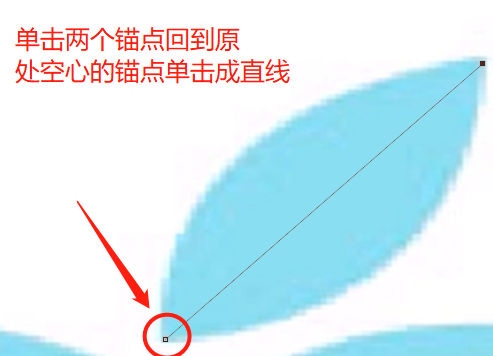
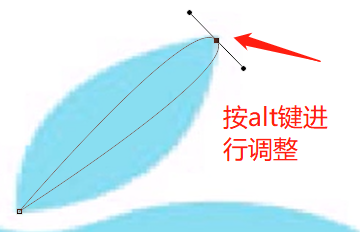
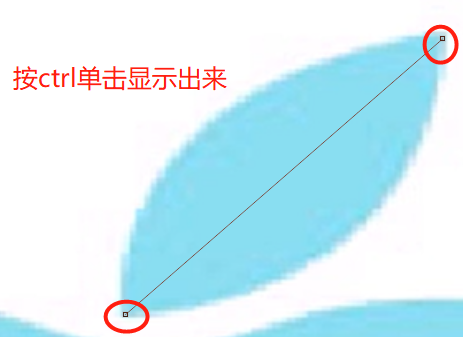
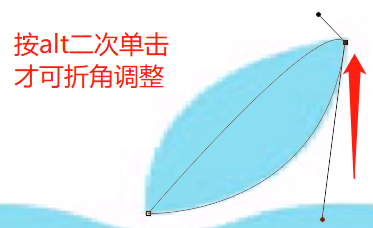
3、第二种方法:在各个拐角点以及顶点建立路径,按住Ctrl键进行调整。按ALT调整可单边上下、折角调整.
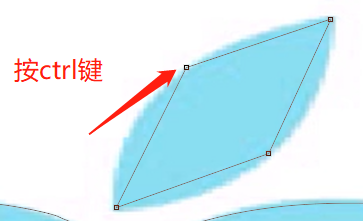
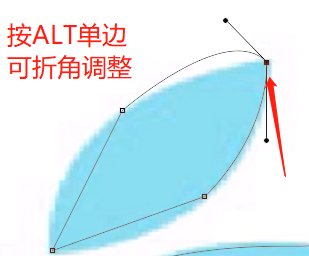
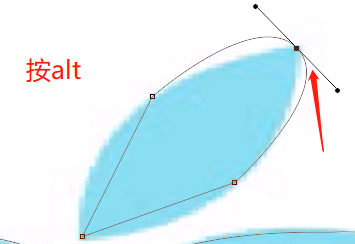
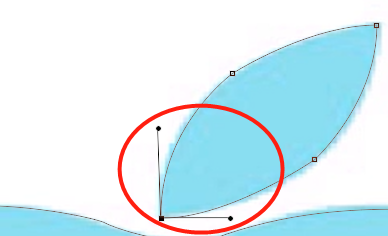 查看全部
查看全部 -
1-2界面与调整 深入浅出 细细道来查看全部
-
Ctrl+J 复制为新图层
查看全部 -
用多边形套索工具,放大套最准确
磁性套索工具,清楚地时候,宽度15,对比度90,频率20
模糊时候,宽度6,对比20频率99

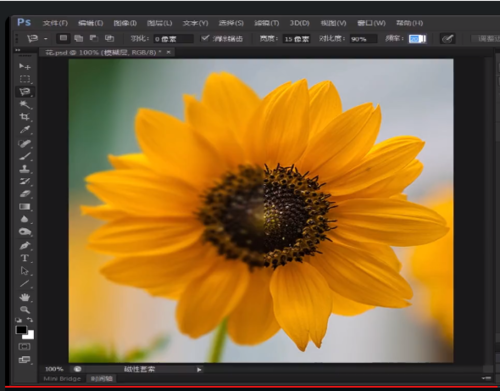
查看全部 -
文件“新建”预设:
【图像大小】宽度*高度:1024*768(像素)
【单位面积内图像大小】分辨率:分辨率高,图像精细(图像浓缩);分辨率低(画质粗糙)——与图像打印出来的大小成反比
颜色模式:
RGB颜色-最常用;灰度-黑白;CMYK颜色-印刷常用。
颜色位数越高,色彩层次越丰富。
画布颜色:白色;背景色-“拾色器”后面那个颜色;透明色
高级选项:
颜色配置文件:兼容性很强的sRGB色彩空间-推荐初学者;专业人士-Adobe RGB(1998)、Apple RGB(苹果)、ProPhoto RGB(柯达)
像素长宽比
查看全部 -
透视裁剪工具:可以将画面摆正,即将场景中的斜线矫正过来
Ctrl+Z:返回上一步
可以先建立网格再根据场景把网格对齐,也可以根据场景分别单击建立点
前面的图像:指的是可以打开一张图片,然后点击前面的图像,再对要加工的图像进行裁剪,就可以使我们要裁剪的图像和选定的那种图片大小一样
建立一个裁剪框,然后按住Alt键,再在裁剪框外单击一个点,那么裁剪框就可以以这个点为中心进行缩放或者旋转(同样适用于裁剪工具)
查看全部 -
最好不要在一个单独的图层上移动某一部分
选定完之后按住Ctrl+J,则选择的部分会单独建立出一个新图层
勾选自动选择,则按住哪个元素就会自动祖选择该元素的所在图层
将背景层锁定,这个时候拖动鼠标,背景层不移动,而是变成一个选择框,如果拖动鼠标拖到了某些图层上,则自动的选择了这些图层
查看全部
举报














